如何在 Linux 終端中連接 WiFi?
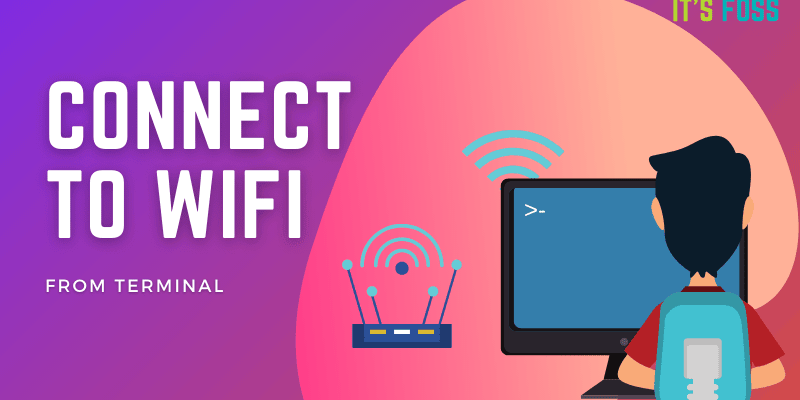
當你使用 Ubuntu 桌面時,連接到 WiFi 是很容易的,因為你有圖形用戶界面,可以很容易地做到這一點。但當你使用 Ubuntu 伺服器時就不一樣了,因為你只能使用命令行。
Ubuntu 使用 Netplan 工具來輕鬆配置網路。在 Netplan 中,你可以創建一個包含網路介面描述的 YAML 文件,然後在 netplan 命令行工具的幫助下,生成所有需要的配置。
讓我們看看如何使用 Netplan 從終端連接到無線網路。
步驟 1:確定你的無線網路介面名稱
有幾種方法可以識別你的網路介面名稱。你可以使用 ip 命令、過時的 ipconfig 命令或查看這個文件:
ls /sys/class/net
這應該會展示所有可用的網路介面(乙太網、WiFi 和環回)。無線網路介面名稱以 w 開頭,通常命名類似 wlanX、wlpxyz。
[email protected]:~$ ls /sys/class/net
eth0 lo wlan0
記下這個介面名。你將在下一步使用它。
步驟 2:編輯 Netplan 配置文件中的 wifi 介面詳細信息
Netplan 配置文件在 /etc/netplan 目錄下。如果你查看這個目錄的內容,你應該看到類似 01-network-manager-all.yml 或 50-cloud-init.yaml 等文件。
如果是 Ubuntu 伺服器,你應該有 50-cloud-init.yaml 文件。如果是桌面計算機,應該是 01-network-manager-all.yml 文件。
Linux 桌面計算機的 Network Manager 允許你選擇一個無線網路。你可以在它的配置中硬編碼寫入 WiFi 接入點。這可以在自動掉線的情況下(比如掛起)時幫助到你。
不管是哪個文件,都可以打開編輯。我希望你對 Nano 編輯器有一點熟悉,因為 Ubuntu 預裝了它。
sudo nano /etc/netplan/50-cloud-init.yaml
YAML 文件對空格、縮進和對齊方式非常敏感。不要使用製表符,在看到縮進的地方使用 4 個空格(或 2 個,以 YAML 文件中已經使用的為準)代替。
基本上,你需要添加以下幾行,引號中是接入點名稱(SSID) 和密碼(通常):
wifis:
wlan0:
dhcp4: true
optional: true
access-points:
"SSID_name":
password: "WiFi_password"
再說一次,保持我所展示的對齊方式,否則 YAML 文件不能被解析,它會拋出一個錯誤。
你的完整配置文件可能是這樣的:
# This file is generated from information provided by the datasource. Changes
# to it will not persist across an instance reboot. To disable cloud-init's
# network configuration capabilities, write a file
# /etc/cloud/cloud.cfg.d/99-disable-network-config.cfg with the following:
# network: {config: disabled}
network:
ethernets:
eth0:
dhcp4: true
optional: true
version: 2
wifis:
wlan0:
dhcp4: true
optional: true
access-points:
"SSID_name":
password: "WiFi_password"
我覺得很奇怪,儘管有消息說更改不會在實例重啟後保留,但它仍然可以工作。
不管怎樣,用這個命令生成配置:
sudo netplan generate
現在應用它:
sudo netplan apply
如果你幸運的話,你應該連上網路。嘗試 ping 一個網站或運行 apt 更新命令。
然而,事情可能不會那麼順利,你可能會看到一些錯誤。如果是這種情況,請嘗試一些額外的步驟。
可能的故障排除
當你使用 netplan apply 命令時,你有可能在輸出中看到類似這樣的錯誤。
Failed to start netplan-wpa-wlan0.service: Unit netplan-wpa-wlan0.service not found.
Traceback (most recent call last):
File "/usr/sbin/netplan", line 23, in <module>
netplan.main()
File "/usr/share/netplan/netplan/cli/core.py", line 50, in main
self.run_command()
File "/usr/share/netplan/netplan/cli/utils.py", line 179, in run_command
self.func()
File "/usr/share/netplan/netplan/cli/commands/apply.py", line 46, in run
self.run_command()
File "/usr/share/netplan/netplan/cli/utils.py", line 179, in run_command
self.func()
File "/usr/share/netplan/netplan/cli/commands/apply.py", line 173, in command_apply
utils.systemctl_networkd('start', sync=sync, extra_services=netplan_wpa)
File "/usr/share/netplan/netplan/cli/utils.py", line 86, in systemctl_networkd
subprocess.check_call(command)
File "/usr/lib/python3.8/subprocess.py", line 364, in check_call
raise CalledProcessError(retcode, cmd)
subprocess.CalledProcessError: Command '['systemctl', 'start', '--no-block', 'systemd-networkd.service', 'netplan-wpa-wlan0.service']' returned non-zero exit status 5.
可能是 wpa_supplicant 服務沒有運行。運行這個命令:
sudo systemctl start wpa_supplicant
再次運行 netplan apply。如果它能解決這個問題,那就太好了。否則,使用下面的命令關閉 Ubuntu 系統:
shutdown now
重新啟動 Ubuntu 系統,登錄並再次生成和運行 netplan apply:
sudo netplan generate
sudo netplan apply
現在可能會顯示警告(而不是錯誤)。這是警告而不是錯誤。我檢查了正在運行的 systemd 服務,發現 netplan-wpa-wlan0.service 已經在運行了。可能是因為它已經在運行了,而且 netplan apply 更新了配置文件(即使沒有任何改變),所以顯示了警告。
Warning: The unit file, source configuration file or drop-ins of netplan-wpa-wlan0.service changed on disk. Run 'systemctl daemon-reload' to reload units.
這並不重要,你可以通過運行 apt update 來檢查網路是否已經正常工作。
我希望你能夠在本教程的幫助下,在 Ubuntu 中使用命令行連接到 WiFi。如果你仍然遇到困難,請在評論區告訴我。
via: https://itsfoss.com/connect-wifi-terminal-ubuntu/
作者:Abhishek Prakash 選題:lujun9972 譯者:geekpi 校對:wxy
本文轉載來自 Linux 中國: https://github.com/Linux-CN/archive






















